MAZDA MODEL CX-5 2013 Navigation handleiding (in Dutch)
Manufacturer: MAZDA, Model Year: 2013, Model line: MODEL CX-5, Model: MAZDA MODEL CX-5 2013Pages: 50, PDF Size: 2.55 MB
Page 11 of 50

10
Een route plannen
Een route plannen
Belangrijk: Om veiligheidsredenen en om afleiding onder het rijden te verminderen dient u
altijd een route te plannen alvorens u begint te rijden.
Voor het plannen van een route op uw navigatieapparaat, doet u het volgende:
1. Raak het scherm aan om het hoofdmenu te openen.
2. Raak Navigate to aan.
3. Raak Address aan.
U kunt de instelling van land of staat wijzigen door het aanraken van de vlag alvorens de
stad te selecteren.
4. Voer de naam van de plaats of stad in.
Plaatsen met gelijkende namen worden in de lijst getoond terwijl u typt.
Wanneer de juiste stad of plaats in de lijst wordt weergegeven, raakt u de naam aan om de
bestemming te selecteren.
5. Voer de straatnaam in.
Straten met gelijkende namen worden in de lijst getoond terwijl u typt.
Aanwijzing: Raak in plaats van het intypen van het adres de microfoonknop aan om
het adres in te voeren door dit in uw navigatieapparaat in te spreken.
Page 12 of 50
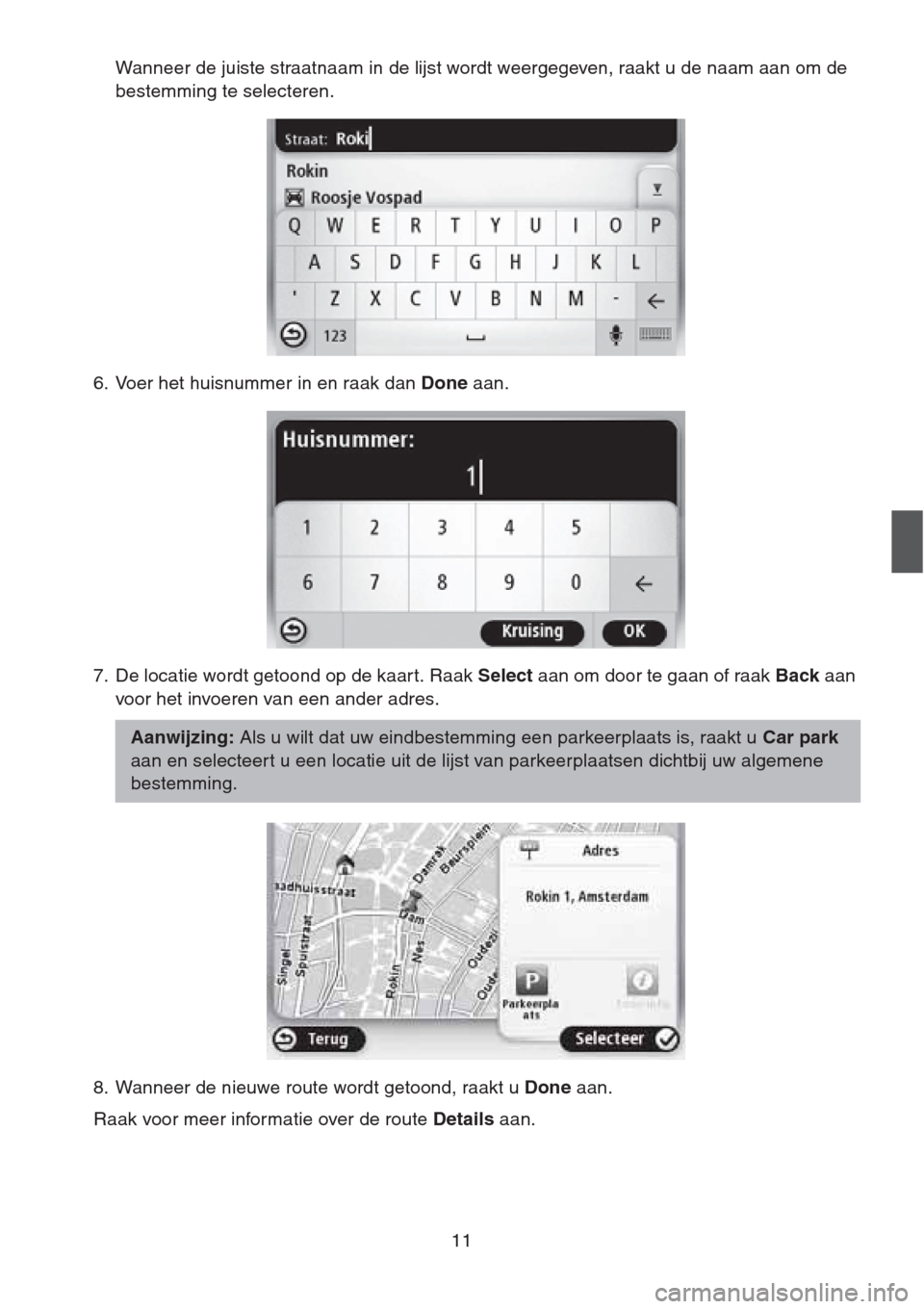
11
Wanneer de juiste straatnaam in de lijst wordt weergegeven, raakt u de naam aan om de
bestemming te selecteren.
6. Voer het huisnummer in en raak dan Done aan.
7. De locatie wordt getoond op de kaar t. Raak Select aan om door te gaan of raak Back aan
voor het invoeren van een ander adres.
8. Wanneer de nieuwe route wordt getoond, raakt u Done aan.
Raak voor meer informatie over de route Details aan.
Aanwijzing: Als u wilt dat uw eindbestemming een parkeerplaats is, raakt u Car park
aan en selecteer t u een locatie uit de lijst van parkeerplaatsen dichtbij uw algemene
bestemming.
Page 13 of 50
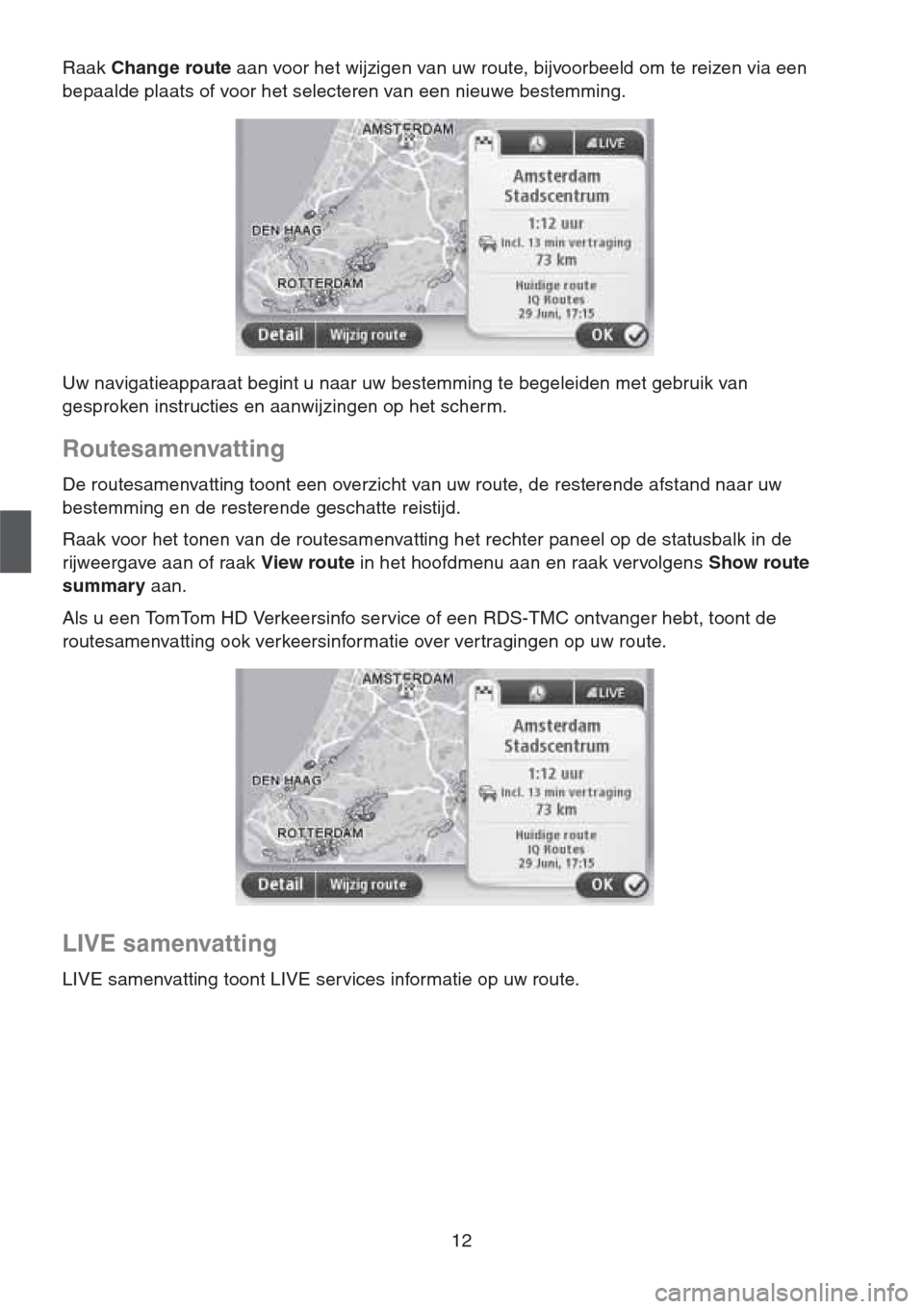
12
Raak Change route aan voor het wijzigen van uw route, bijvoorbeeld om te reizen via een
bepaalde plaats of voor het selecteren van een nieuwe bestemming.
Uw navigatieapparaat begint u naar uw bestemming te begeleiden met gebruik van
gesproken instructies en aanwijzingen op het scherm.
Routesamenvatting
De routesamenvatting toont een overzicht van uw route, de resterende afstand naar uw
bestemming en de resterende geschatte reistijd.
Raak voor het tonen van de routesamenvatting het rechter paneel op de statusbalk in de
rijweergave aan of raak View route in het hoofdmenu aan en raak vervolgens Show route
summary aan.
Als u een TomTom HD Verkeersinfo service of een RDS-TMC ontvanger hebt, toont de
routesamenvatting ook verkeersinformatie over ver tragingen op uw route.
LIVE samenvatting
LIVE samenvatting toont LIVE services informatie op uw route.
Page 14 of 50
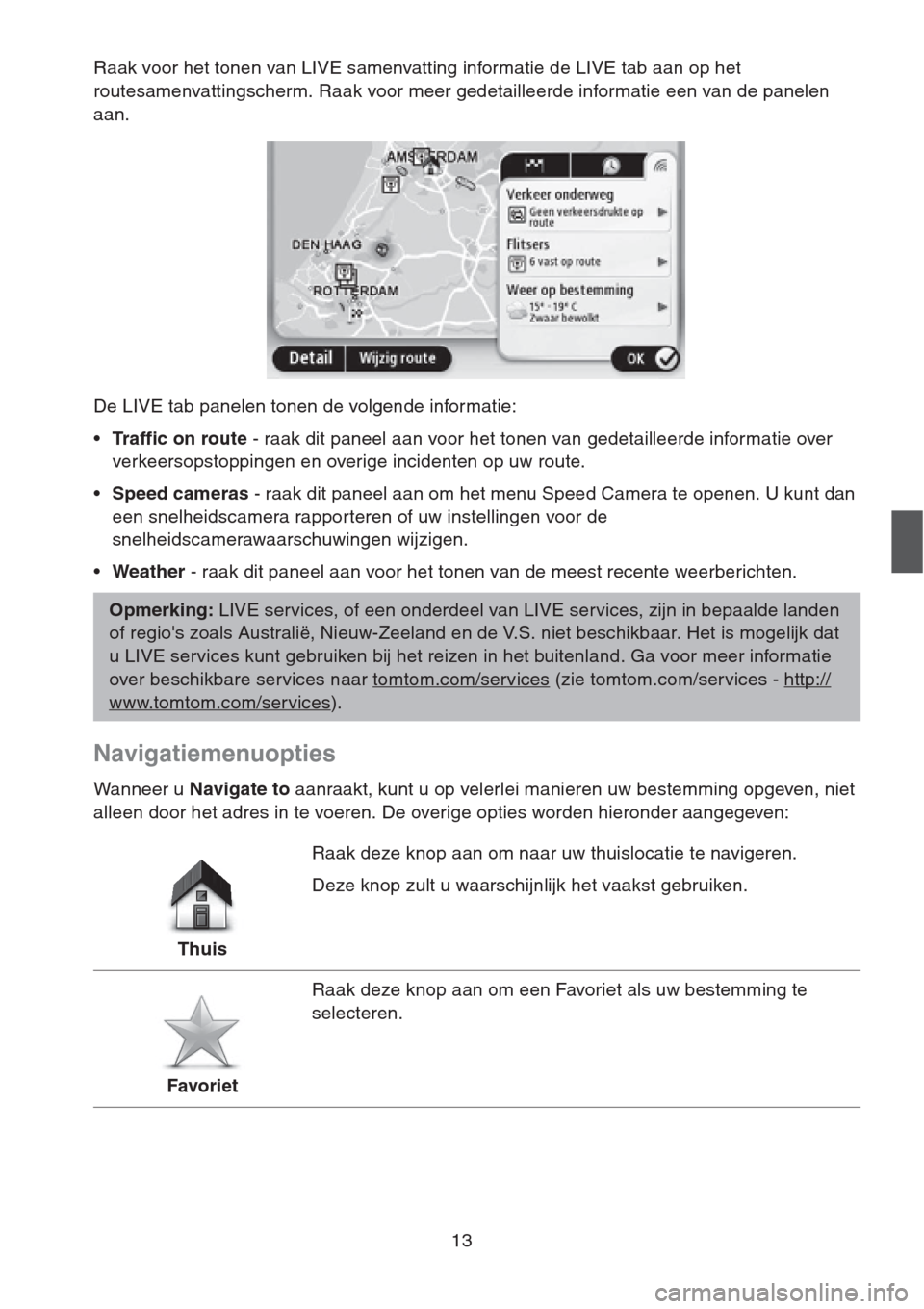
13
Raak voor het tonen van LIVE samenvatting informatie de LIVE tab aan op het
routesamenvattingscherm. Raak voor meer gedetailleerde informatie een van de panelen
aan.
De LIVE tab panelen tonen de volgende informatie:
•Traffic on route - raak dit paneel aan voor het tonen van gedetailleerde informatie over
verkeersopstoppingen en overige incidenten op uw route.
•Speed cameras - raak dit paneel aan om het menu Speed Camera te openen. U kunt dan
een snelheidscamera rapporteren of uw instellingen voor de
snelheidscamerawaarschuwingen wijzigen.
•Weather - raak dit paneel aan voor het tonen van de meest recente weerberichten.
Navigatiemenuopties
Wanneer u Navigate to aanraakt, kunt u op velerlei manieren uw bestemming opgeven, niet
alleen door het adres in te voeren. De overige opties worden hieronder aangegeven:
Opmerking: LIVE services, of een onderdeel van LIVE services, zijn in bepaalde landen
of regio's zoals Australië, Nieuw-Zeeland en de V.S. niet beschikbaar. Het is mogelijk dat
u LIVE services kunt gebruiken bij het reizen in het buitenland. Ga voor meer informatie
over beschikbare services naar tomtom.com/services
(zie tomtom.com/services - http://
www.tomtom.com/services).
ThuisRaak deze knop aan om naar uw thuislocatie te navigeren.
Deze knop zult u waarschijnlijk het vaakst gebruiken.
FavorietRaak deze knop aan om een Favoriet als uw bestemming te
selecteren.
Page 15 of 50
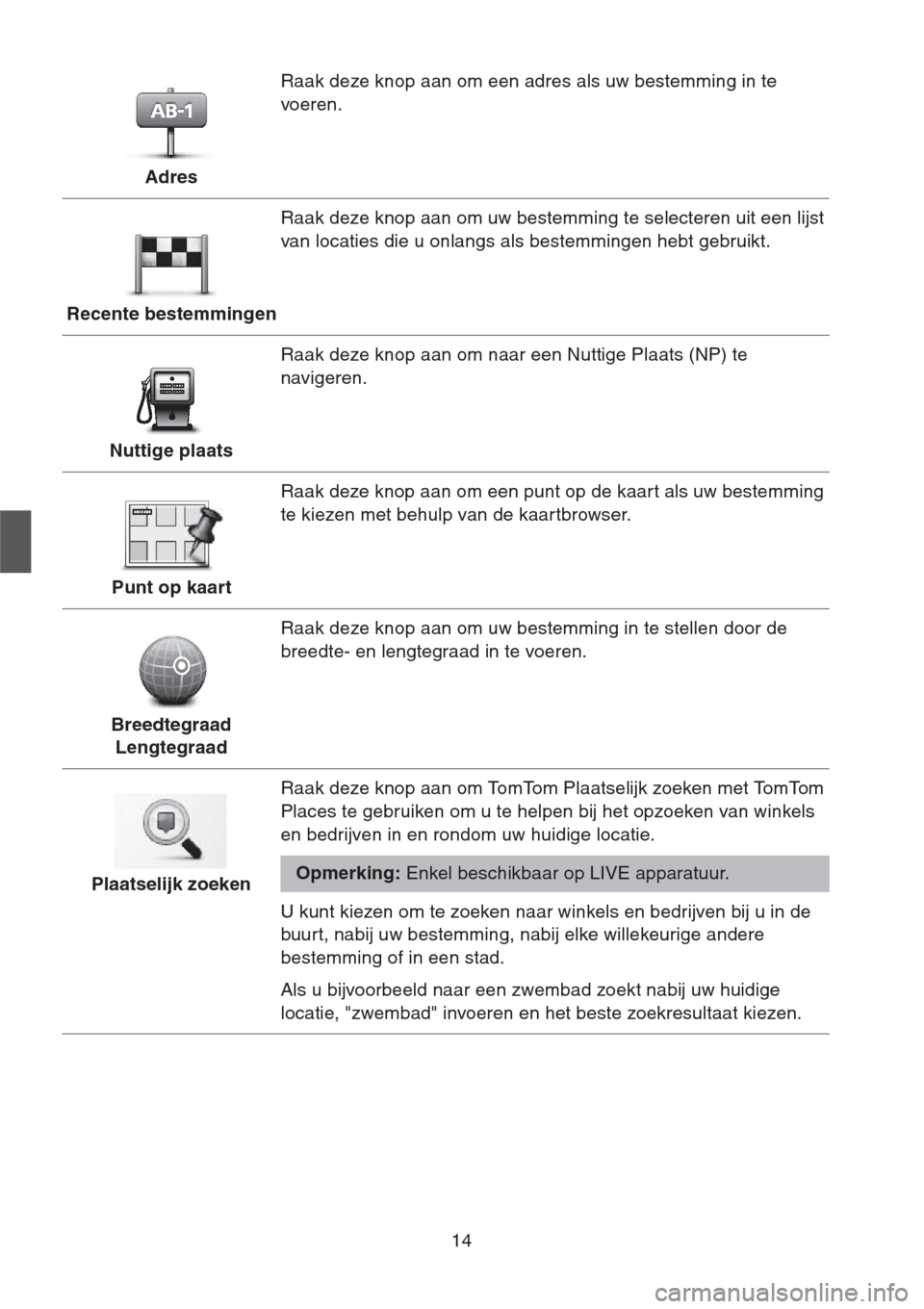
14
AdresRaak deze knop aan om een adres als uw bestemming in te
voeren.
Recente bestemmingenRaak deze knop aan om uw bestemming te selecteren uit een lijst
van locaties die u onlangs als bestemmingen hebt gebruikt.
Nuttige plaatsRaak deze knop aan om naar een Nuttige Plaats (NP) te
navigeren.
Punt op kaartRaak deze knop aan om een punt op de kaart als uw bestemming
te kiezen met behulp van de kaartbrowser.
Breedtegraad
LengtegraadRaak deze knop aan om uw bestemming in te stellen door de
breedte- en lengtegraad in te voeren.
Plaatselijk zoekenRaak deze knop aan om TomTom Plaatselijk zoeken met TomTom
Places te gebruiken om u te helpen bij het opzoeken van winkels
en bedrijven in en rondom uw huidige locatie.
Opmerking: Enkel beschikbaar op LIVE apparatuur.
U kunt kiezen om te zoeken naar winkels en bedrijven bij u in de
buurt, nabij uw bestemming, nabij elke willekeurige andere
bestemming of in een stad.
Als u bijvoorbeeld naar een zwembad zoekt nabij uw huidige
locatie, "zwembad" invoeren en het beste zoekresultaat kiezen.
Page 16 of 50
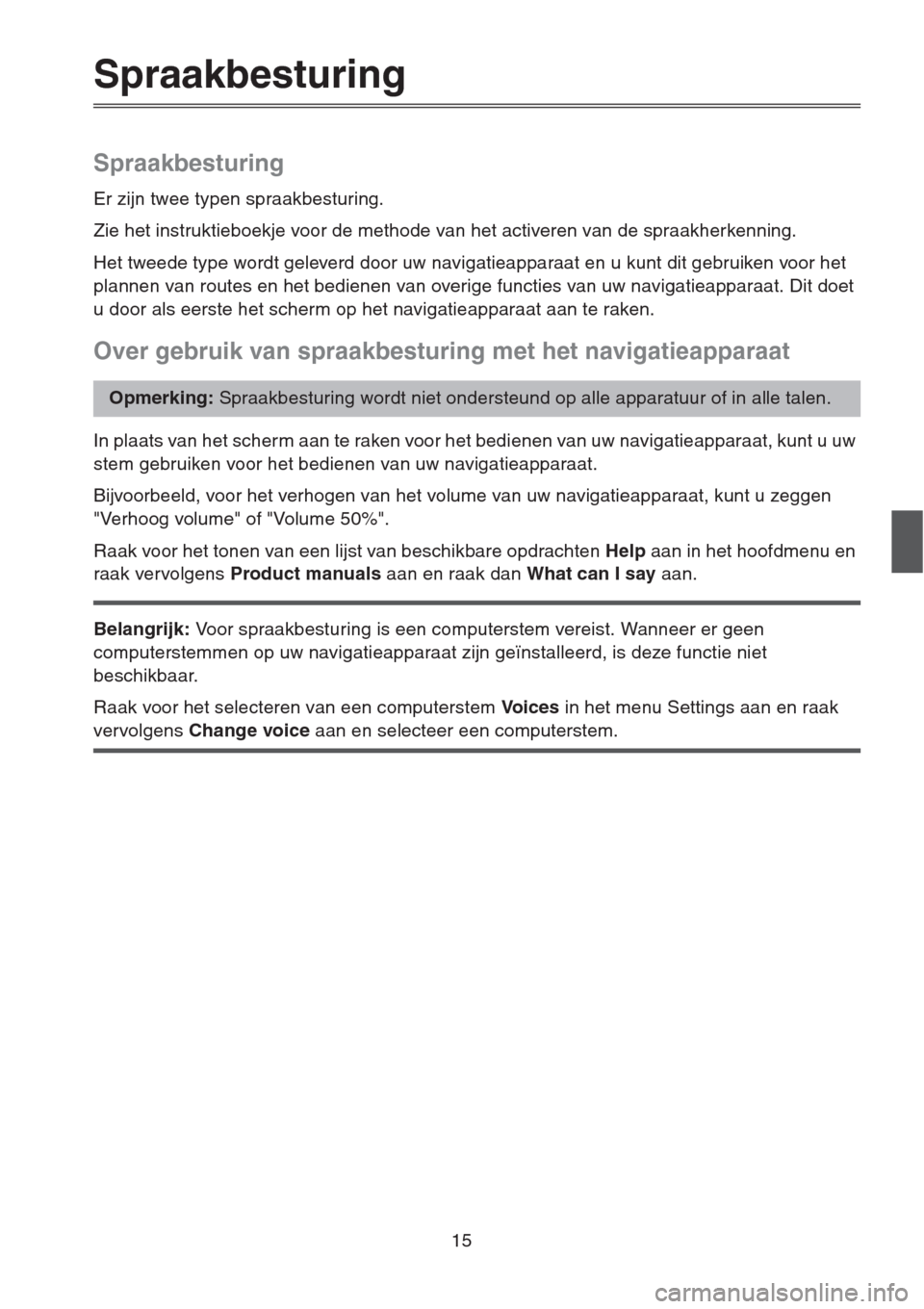
15
Spraakbesturing
Spraakbesturing
Er zijn twee typen spraakbesturing.
Zie het instruktieboekje voor de methode van het activeren van de spraakherkenning.
Het tweede type wordt geleverd door uw navigatieapparaat en u kunt dit gebruiken voor het
plannen van routes en het bedienen van overige functies van uw navigatieapparaat. Dit doet
u door als eerste het scherm op het navigatieapparaat aan te raken.
Over gebruik van spraakbesturing met het navigatieapparaat
In plaats van het scherm aan te raken voor het bedienen van uw navigatieapparaat, kunt u uw
stem gebruiken voor het bedienen van uw navigatieapparaat.
Bijvoorbeeld, voor het verhogen van het volume van uw navigatieapparaat, kunt u zeggen
"Verhoog volume" of "Volume 50%".
Raak voor het tonen van een lijst van beschikbare opdrachten Help aan in het hoofdmenu en
raak vervolgens Product manuals aan en raak dan What can I say aan.
Belangrijk: Voor spraakbesturing is een computerstem vereist. Wanneer er geen
computerstemmen op uw navigatieapparaat zijn geïnstalleerd, is deze functie niet
beschikbaar.
Raak voor het selecteren van een computerstem Voices in het menu Settings aan en raak
vervolgens Change voice aan en selecteer een computerstem.
Opmerking: Spraakbesturing wordt niet ondersteund op alle apparatuur of in alle talen.
Page 17 of 50
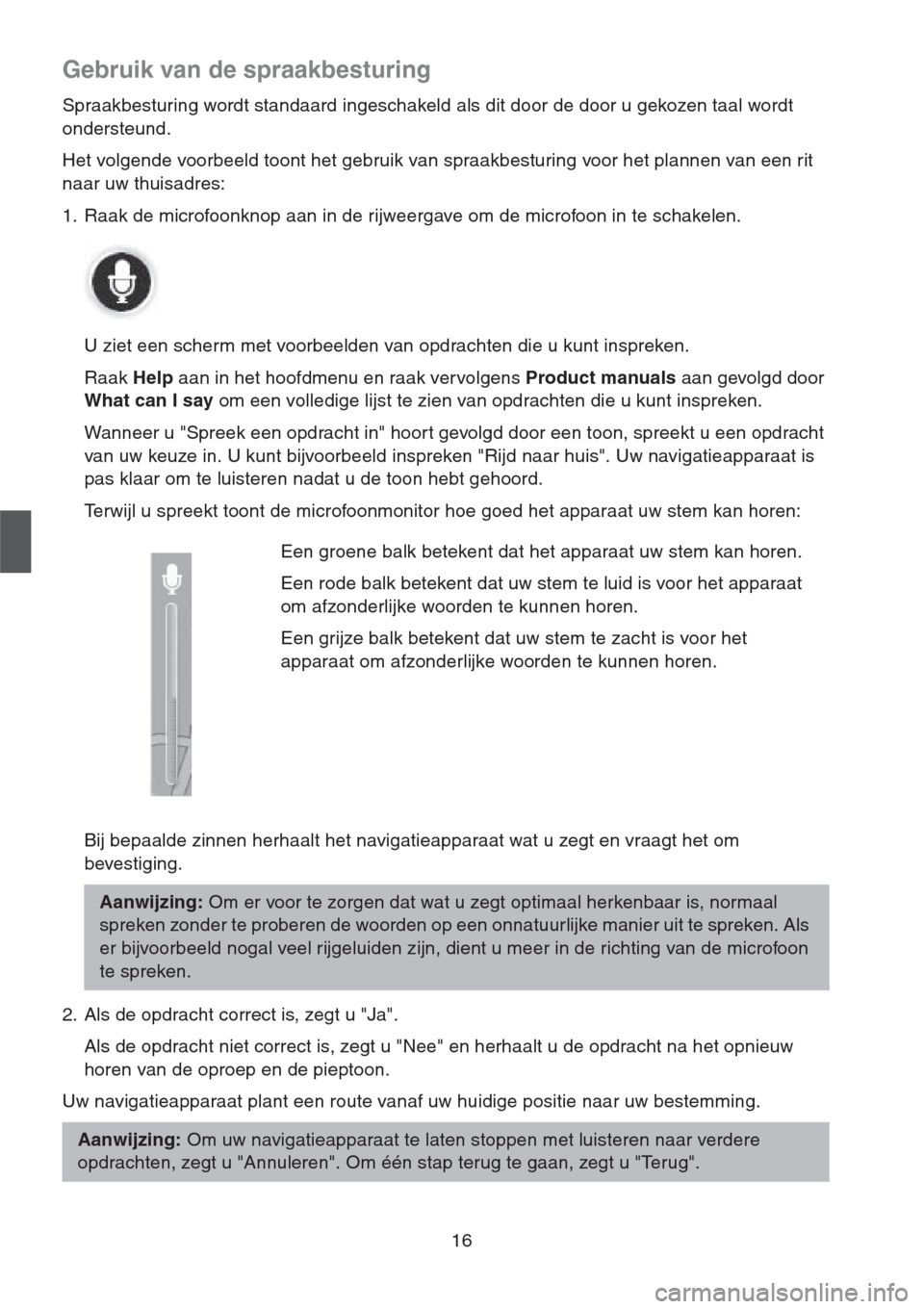
16
Gebruik van de spraakbesturing
Spraakbesturing wordt standaard ingeschakeld als dit door de door u gekozen taal wordt
ondersteund.
Het volgende voorbeeld toont het gebruik van spraakbesturing voor het plannen van een rit
naar uw thuisadres:
1. Raak de microfoonknop aan in de rijweergave om de microfoon in te schakelen.
U ziet een scherm met voorbeelden van opdrachten die u kunt inspreken.
Raak Help aan in het hoofdmenu en raak vervolgens Product manuals aan gevolgd door
What can I say om een volledige lijst te zien van opdrachten die u kunt inspreken.
Wanneer u "Spreek een opdracht in" hoort gevolgd door een toon, spreekt u een opdracht
van uw keuze in. U kunt bijvoorbeeld inspreken "Rijd naar huis". Uw navigatieapparaat is
pas klaar om te luisteren nadat u de toon hebt gehoord.
Terwijl u spreekt toont de microfoonmonitor hoe goed het apparaat uw stem kan horen:
Bij bepaalde zinnen herhaalt het navigatieapparaat wat u zegt en vraagt het om
bevestiging.
2. Als de opdracht correct is, zegt u "Ja".
Als de opdracht niet correct is, zegt u "Nee" en herhaalt u de opdracht na het opnieuw
horen van de oproep en de pieptoon.
Uw navigatieapparaat plant een route vanaf uw huidige positie naar uw bestemming.Een groene balk betekent dat het apparaat uw stem kan horen.
Een rode balk betekent dat uw stem te luid is voor het apparaat
om afzonderlijke woorden te kunnen horen.
Een grijze balk betekent dat uw stem te zacht is voor het
apparaat om afzonderlijke woorden te kunnen horen.
Aanwijzing: Om er voor te zorgen dat wat u zegt optimaal herkenbaar is, normaal
spreken zonder te proberen de woorden op een onnatuurlijke manier uit te spreken. Als
er bijvoorbeeld nogal veel rijgeluiden zijn, dient u meer in de richting van de microfoon
te spreken.
Aanwijzing: Om uw navigatieapparaat te laten stoppen met luisteren naar verdere
opdrachten, zegt u "Annuleren". Om één stap terug te gaan, zegt u "Terug".
Page 18 of 50
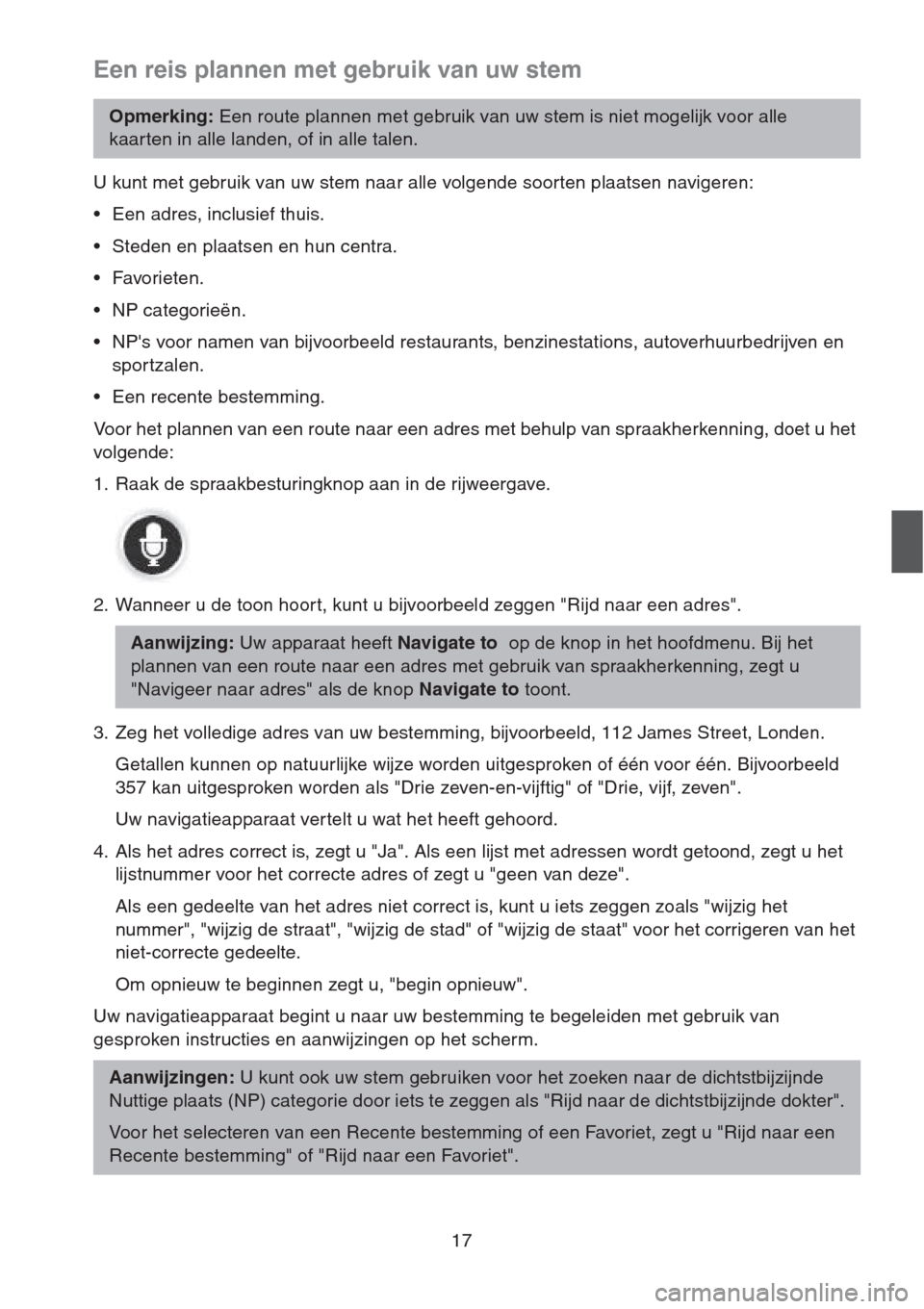
17
Een reis plannen met gebruik van uw stem
U kunt met gebruik van uw stem naar alle volgende soorten plaatsen navigeren:
• Een adres, inclusief thuis.
• Steden en plaatsen en hun centra.
•Favorieten.
• NP categorieën.
• NP's voor namen van bijvoorbeeld restaurants, benzinestations, autoverhuurbedrijven en
spor tzalen.
• Een recente bestemming.
Voor het plannen van een route naar een adres met behulp van spraakherkenning, doet u het
volgende:
1. Raak de spraakbesturingknop aan in de rijweergave.
2. Wanneer u de toon hoort, kunt u bijvoorbeeld zeggen "Rijd naar een adres".
3. Zeg het volledige adres van uw bestemming, bijvoorbeeld, 112 James Street, Londen.
Getallen kunnen op natuurlijke wijze worden uitgesproken of één voor één. Bijvoorbeeld
357 kan uitgesproken worden als "Drie zeven-en-vijftig" of "Drie, vijf, zeven".
Uw navigatieapparaat ver telt u wat het heeft gehoord.
4. Als het adres correct is, zegt u "Ja". Als een lijst met adressen wordt getoond, zegt u het
lijstnummer voor het correcte adres of zegt u "geen van deze".
Als een gedeelte van het adres niet correct is, kunt u iets zeggen zoals "wijzig het
nummer", "wijzig de straat", "wijzig de stad" of "wijzig de staat" voor het corrigeren van het
niet-correcte gedeelte.
Om opnieuw te beginnen zegt u, "begin opnieuw".
Uw navigatieapparaat begint u naar uw bestemming te begeleiden met gebruik van
gesproken instructies en aanwijzingen op het scherm.
Opmerking: Een route plannen met gebruik van uw stem is niet mogelijk voor alle
kaarten in alle landen, of in alle talen.
Aanwijzing: Uw apparaat heeft Navigate to op de knop in het hoofdmenu. Bij het
plannen van een route naar een adres met gebruik van spraakherkenning, zegt u
"Navigeer naar adres" als de knop Navigate to toont.
Aanwijzingen: U kunt ook uw stem gebruiken voor het zoeken naar de dichtstbijzijnde
Nuttige plaats (NP) categorie door iets te zeggen als "Rijd naar de dichtstbijzijnde dokter".
Voor het selecteren van een Recente bestemming of een Favoriet, zegt u "Rijd naar een
Recente bestemming" of "Rijd naar een Favoriet".
Page 19 of 50
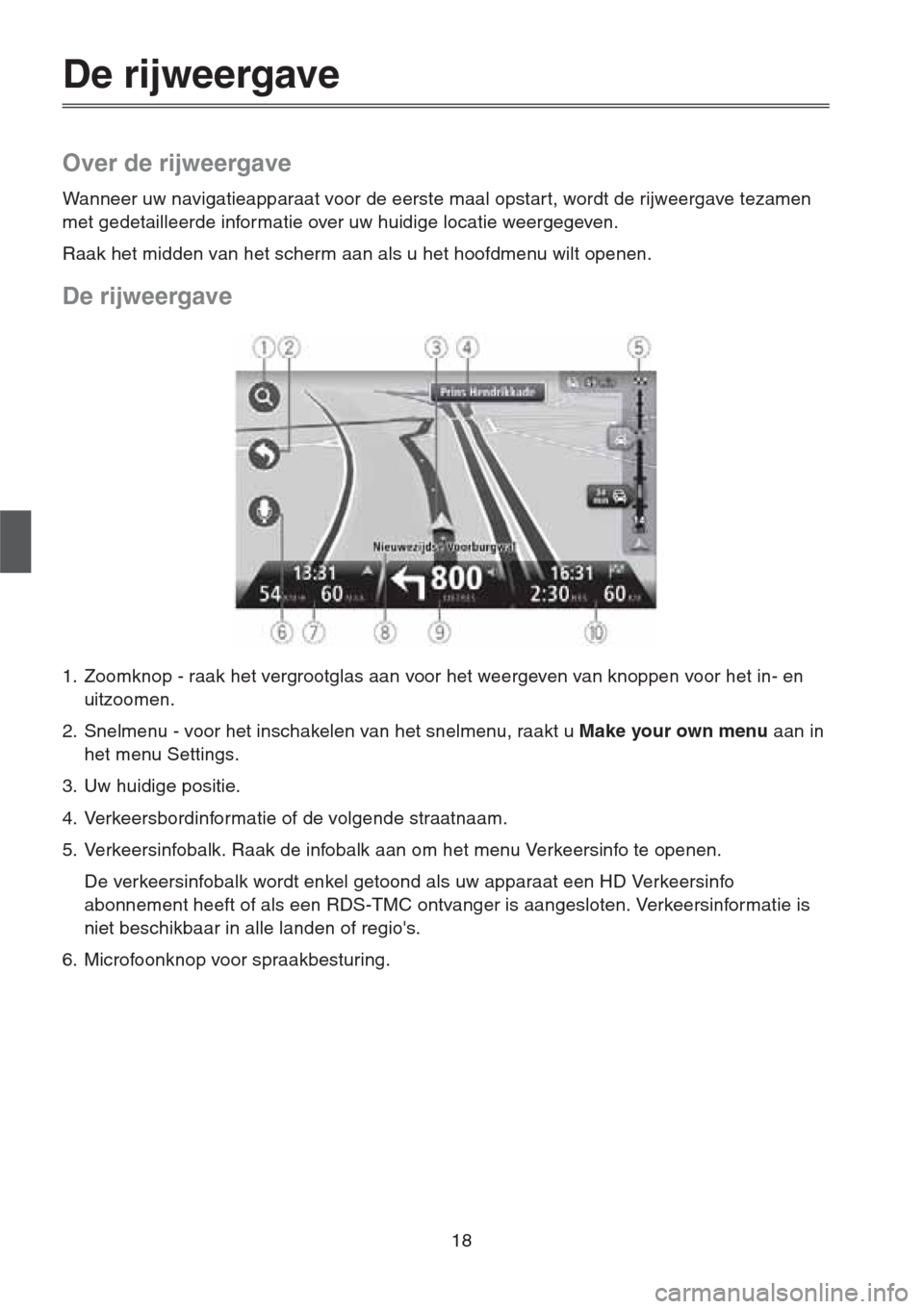
18
De rijweergave
Over de rijweergave
Wanneer uw navigatieapparaat voor de eerste maal opstart, wordt de rijweergave tezamen
met gedetailleerde informatie over uw huidige locatie weergegeven.
Raak het midden van het scherm aan als u het hoofdmenu wilt openen.
De rijweergave
1. Zoomknop - raak het vergrootglas aan voor het weergeven van knoppen voor het in- en
uitzoomen.
2. Snelmenu - voor het inschakelen van het snelmenu, raakt u Make your own menu aan in
het menu Settings.
3. Uw huidige positie.
4. Verkeersbordinformatie of de volgende straatnaam.
5. Verkeersinfobalk. Raak de infobalk aan om het menu Verkeersinfo te openen.
De verkeersinfobalk wordt enkel getoond als uw apparaat een HD Verkeersinfo
abonnement heeft of als een RDS-TMC ontvanger is aangesloten. Verkeersinformatie is
niet beschikbaar in alle landen of regio's.
6. Microfoonknop voor spraakbesturing.
Page 20 of 50
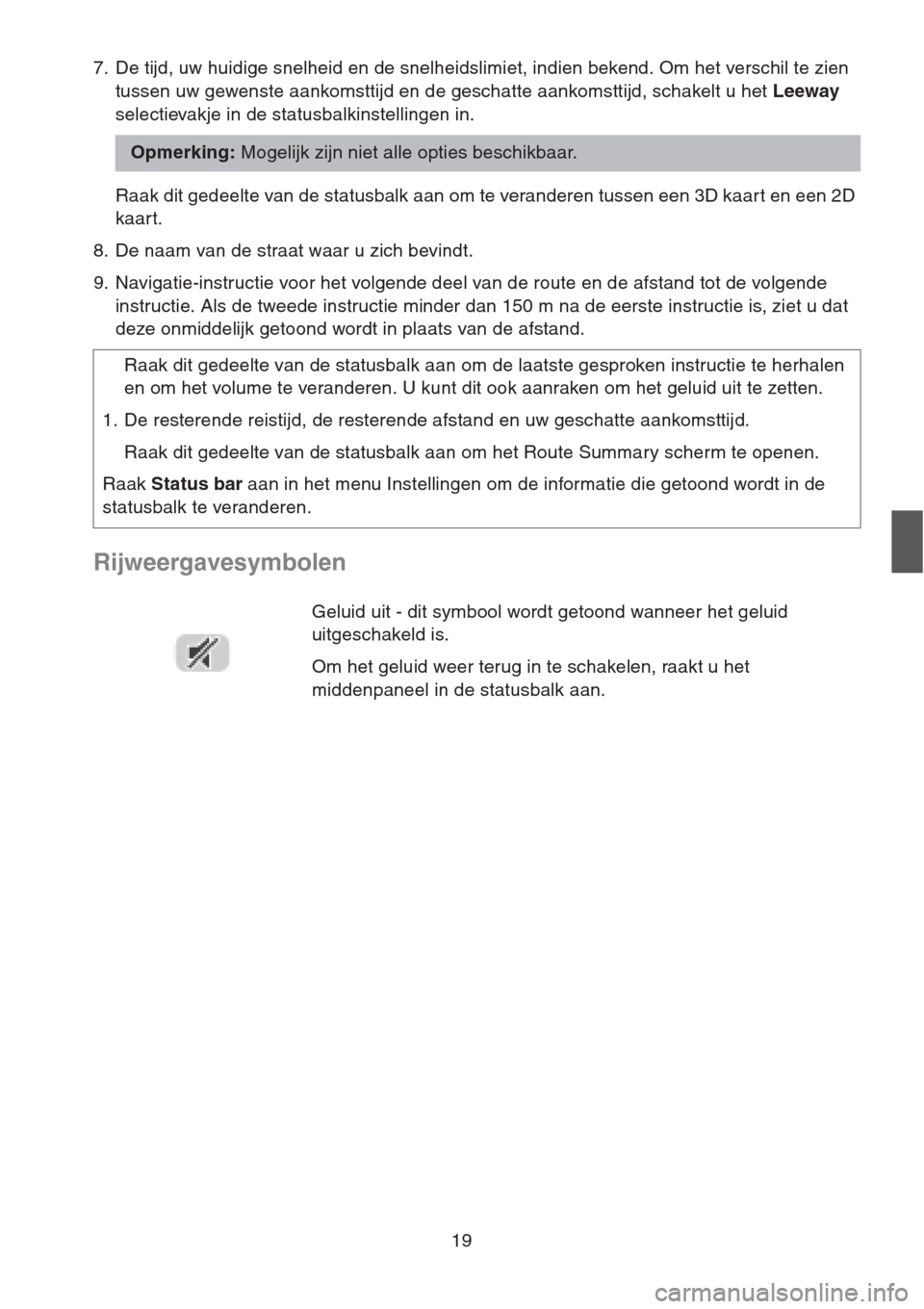
19
7. De tijd, uw huidige snelheid en de snelheidslimiet, indien bekend. Om het verschil te zien
tussen uw gewenste aankomsttijd en de geschatte aankomsttijd, schakelt u het Leeway
selectievakje in de statusbalkinstellingen in.
Raak dit gedeelte van de statusbalk aan om te veranderen tussen een 3D kaar t en een 2D
kaart.
8. De naam van de straat waar u zich bevindt.
9. Navigatie-instructie voor het volgende deel van de route en de afstand tot de volgende
instructie. Als de tweede instructie minder dan 150 m na de eerste instructie is, ziet u dat
deze onmiddelijk getoond wordt in plaats van de afstand.
Rijweergavesymbolen
Opmerking: Mogelijk zijn niet alle opties beschikbaar.
Raak dit gedeelte van de statusbalk aan om de laatste gesproken instructie te herhalen
en om het volume te veranderen. U kunt dit ook aanraken om het geluid uit te zetten.
1. De resterende reistijd, de resterende afstand en uw geschatte aankomsttijd.
Raak dit gedeelte van de statusbalk aan om het Route Summary scherm te openen.
Raak Status bar aan in het menu Instellingen om de informatie die getoond wordt in de
statusbalk te veranderen.
Geluid uit - dit symbool wordt getoond wanneer het geluid
uitgeschakeld is.
Om het geluid weer terug in te schakelen, raakt u het
middenpaneel in de statusbalk aan.